استرجاع الأرقام من دفتر عناوين جوجل
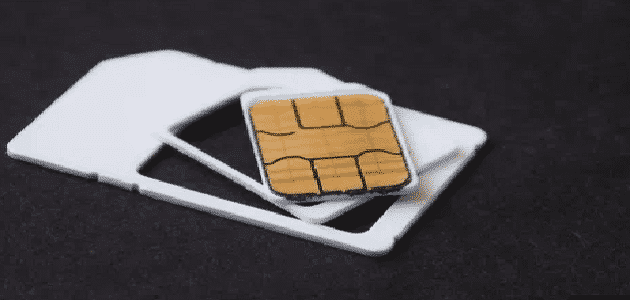
استرجاع الأرقام من دفتر عناوين جوجل، أصبح أمر سهل كل ما عليك فعله هو الدخول على المتصفح من أي كمبيوتر ووضع الرابط الموضح في المقالة في شريط البحث، وقم بالدخول عليه واختر أيقونة جهات الاتصال واضغط على استرجاع، حتى تستعيد أرقامك.
استرجاع الأرقام من دفتر عناوين جوجل
الطريقة الأولى
- حتى تتمكن من استرجاع الأرقام من دفتر عناوين جوجل، قم بتسجيل الدخول لحسابك، ثم اضغط على الأيقونة المكتوب فوقها Located ستجدها في أقصى اليسار، سيتم عرض بعض الخيارات اختر من خلالها خيار العودة إلى الإصدار السابق.
- ستجد التطبيق ينقلك إلى الإصدار السابق المحفوظ عليه دفتر عناوين جوجل، قم بالضغط على كلمة أكثر الموجودة في أعلى الصفحة المفتوحة أمامك، وقم باختيار الخيار المشير إلى استعادة الاتصالات.
- ثم اختر أي توقيت الذي تود استرجاع الملفات المحملة فيه، أقصى حد هو شهر، ستجد أمامك اختيارات بين أيام، وساعات، وشهر، اختر التوقيت، ثم انقر على استعادة.
- وستجد بعد عمل تلك الخطوة دفتر عناوين جوجل معروض أمامك وفق التاريخ الذي اخترته.
شاهد أيضًا: تحديثات جوجل كروم للاندرويد
الطريقة الثانية
- أصبح جيميل حفظ نسخة احتياطية من أرقامك في قائمة تسمى جهات الاتصال موجودة في تطبيق جيميل، مما يسهل عليك استرجاع أرقامك بكل سهولة، ولا حاجة للخوف من فقدان أرقامك بعدد الآن.
- والمقصود بنسخة احتياطية هو أخذ نسخة من المعلومات الموجودة على الجهاز سواء كانت أرقام أو صور أو فيديوهات وغيرها، خشية من أن يتم حذف معلومة تهم الشخص صاحب الهاتف، وحفظها على حساب جوجل.
- وهناك أشخاص أخرى تحفظ تلك المعلومات على أجهزه الكمبيوتر، أو على فلاش ميموري، خشيةً من فقدانها بطريقة غير مباشرة.
- وكل ما عليك فعله لاسترجاع الأرقام من دفتر عناوين جوجل هو الدخول على الرابط التالي من إحدى المتصفحات من هنا، وفتح الأيقونة المكتوب عليها جهات الاتصال.
- سينقلك المتصفح إلى صفحة معروض في الجانب الأيسر فيها قائمة قم بالنقر عليها، ستجد صفحة مكتوب فيها استرجاع جهات الاتصال انقر عليها، سيطلب من المتصفح توضيح التوقيت الذي تم حذف الأرقام فيه حدده وانقر على استرجاع.
- انتظر لبعض الدقائق حتى تكتمل عملية الاسترجاع، ثم انتقل إلى جهات الاتصال وستجد كل الأرقام قد تم استرجاعها.
الطريقة الثالثة
- تحميل التطبيق الخاص بالهواتف التي تعمل بنظام Android من هنا.
- وطريقة استخدامه سلسة للغاية كل ما عليك فعله هو تسجيل الدخول عبر التطبيق باستخدام البريد الإلكتروني الخاص بك أو رقم الهاتف، وكلمة المرور.
- ثم الدخول على أيقونة جهات الاتصال ستجد كل الأرقام التي تم حذفها من دفتر عناوين جوجل محفوظة في تلك الأيقونة، قم بالضغط على الأيقونة المكتوب عليها كلمة استرجاع، استرجاع جهات الاتصال.
- سيطلب منك التطبيق توضيح الفترة الزمنية التي تم حذف الأرقام فيها، قم بذكرها وأكمل العملية، ستحتاج أن تنتظر بضع دقائق حتى تكتمل العملية، بعد الانتهاء انتقل إلى جهات الاتصال الخاصة بك وستجد كل الأرقام التي تم حذفها قد عادت.
طريقة تفعيل المزامنة على هاتف يعمل بنظام Android
- قم بتفعيل المزامنة على هاتفك، حتى تتمكن من استعادة أرقامك إذا تعرضت للحذف مرة أخرى.
- أولاً يجب عليك الدخول على تطبيق الإعدادات، واختر من خلالها الأيقونة المكتوب عليها حساب، بعد الدخول عليها قم بالضغط على أيقونة إضافة حساب، ستظهر أمامك نافذة تعرض خانتين فارغتين.
- يتوجب عليك كتابة بريدك الإلكتروني أو رقم هاتفك وكلمة المرور بداخلهم، قم بملء الخانات بالمعلومات المطلوبة وانقر على الأيقونة المكتوب عليها تسجيل الدخول.
- وقبل القيام بكل تلك الخطوات تأكد أنك قمت بتفعيل مزامنة جهات الاتصال الموجودة في إعدادات الحساب، وذلك عن طريق الدخول على تطبيق الإعدادات، ثم إلى حساب جوجل، وانقر على الأيقونة المكتوب عليها عنوان جوجل.
- إذا وجدت أن المزامنة غير مفعله انقر عليها لتتحول من off إلى On، بهذا الشكل قد قمت بتفعيل المزامنة، وأصبح جهازك قد حفظ نسخة من كل المعلومات الموجودة في الهاتف بما فيها دفتر عناوين جوجل.
شاهد أيضًا: كيفية التصفح الخفي على جوجل كروم
طريقة تفعيل المزامنة على هاتف يعمل بنظام IOS
- أولاً قم بالدخول على تطبيق الإعدادات، واختر الأيقونة المكتوب عليها حساب، بعد الدخول عليها قم باختيار خيار إضافة حساب وانقر عليه، ستظهر أمامك صفحة موضح بها أي نوع من أنواع الحسابات تود إضافتها.
- حساب جيميل، أو آي كلاود، أو غيرهم، اختر حساب جيميل، ستظهر أمامك نافذة بها خانتين فارغتين، يجب أن تقوم بكتابة البريد الإلكتروني أو رقم الهاتف، وكلمة السر بهم.
- قم بملء الخانات بالبيانات المطلوبة وانقر على الأيقونة المكتوب عليها تسجيل الدخول، وانتظر حتى يتم تسجيل الدخول، بعد تسجيل الدخول ستنتقل إلى صفحة معروض بها خيارين الأول هو مزامنة دفتر عناوين جوجل.
- والثاني مزامنة التقويمات، اختر أول خيار ثم انقر على أيقونة حفظ الموجودة في أعلى الصفحة، حتى يتم حفظ الإجراءات، بعد الانتهاء من تلك الخطوة انتقل إلى جهات الاتصال وستجد أنه قد تم استرجاع الأرقام من دفتر عناوين جوجل.
طريقة تفعيل المزامنة على Windows 10
- حتى تقوم بعملية المزامنة من دفتر عناوين جوجل إلى حاسوبك، أو اللابتوب الخاص بك ذو نظام Windows 10، اضغط على الأيقونة المكتوب عليها استهلال، التي ستجدها في أسفل النافذة على اليسار.
- وقم بالكتابة في المكان المخصص للبحث عن تطبيق جهات الاتصال، وانتظر حتى تتم عملية البحث، وبعد الانتهاء قم بالنقر على أول خيار يظهر لك في قائمة الأشياء المشابهة أي تطبيق جهات الاتصال.
- سيتم فتح التطبيق سيطلب منك التطبيق تسجيل الدخول باستخدام البريد الإلكتروني الخاص بك أو رقم الهاتف، وكلمة السر، قم بملء الخانات بالمعلومات المرادة وانقر على أيقونة تسجيل الدخول.
- عند اكتمال العملية انقر فوق خيار جاهز الموجود أمامك في النافذة، وفي لمح البصر ستجد النافذة تم ملئها بالأرقام التي قمت بتدوينها في دفتر عناوين جوجل.
- بجانب الأرقام التي قمت بحذفها من قبل، بهذا الشكل لقد قمت باسترجاع الأرقام الخاصة بك من دفتر عناوين جوجل، وفعلت مزامنة جهات الاتصال مع الكمبيوتر الخاص بك.
استرجاع الأرقام من دفتر عناوين جوجل على MacOS
- قم بالدخول على ملف تفضيلات النظام، اختر الأيقونة المكتوب عليها حساب الإنترنت، ستظهر لك عدة خيارات في تلك الصفحة منها جوجل قم باختيارها، سيتم فتح أمامك نافذة تطلب منك إدخال بياناتك المتعلقة بحسابك على جوجل.
- وهي النافذة المعتادة التي يكون بها خانتين الأولى تطلب منك كتابة بريدك الإلكتروني، أو رقم هاتفك، والثانية تطلب منك كتابة كلمة المرور، أدخل بياناتك وانقر على أيقونة تسجيل الدخول.
- سيحولك النظام إلى نافذة تطلب منك اختيار أي المعلومات التي ترغب في مزامنتها، اختر جهات الاتصال.
- حتى تتمكن من استرجاعها مرة أخرى في حال حذفها، ثم انتقل إلى أيقونة جهات الاتصال الموجودة في حساب جيميل، واضغط على استرجاع، لاسترجاع جهات الاتصال الخاصة بك.
شاهد أيضًا: استرجاع الصور من جوجل بعد الفورمات
بإمكانك استرجاع الأرقام من دفتر عناوين جوجل من خلال الهاتف المحمول أو الكمبيوتر، ولكن احرص على تفعيل خاصية المزامنة على هاتفك سواء كان يعمل بنظام أندرويد، أو نظام IOS، حتى تتمكن من استرجاع الأرقام في أي وقت تريده بسهولة.